VMware Cloud Director Availability On-Premises Appliance 4.7 Upgrade Dökümanı
Bu dökümandaVMware Cloud Director Availability On-Premises Appliance ürünün 4.7 versiyonuna upgrade adımları anlatılmıştır. 4.7 versiyonuna in-place upgrade yöntemiyle 4.5.x veya 4.6.x versiyonlarından geçilebilmektedir. Daha önceki bir versiyon yüklü ise, önce geçiş için desteklenen versiyona daha sonra 4.7 versiyonuna yükseltme işlemi yapılması gerekmektedir. Geçiş için desteklenen versiyon bilgilerine Vmware'in Upgrading On-Premises sayfasında Upgrade Paths başlığı altından ulaşılabilir.
Not: Upgrade işlemlerine başlamadan önce VMware Cloud Director Availability On-Premises Appliance'ın snapshot'ının alınması önerilmektedir. Upgrade işlemi başarılı olduktan bir süre sonra alınan snapshot silinebilir.
- VMware-Cloud-Director-Availability-4.7.x..iso isimli ISO dosyası Vmware sitesinden veya sftp alanımızdan (paylas.turkcellbulut.com:4422) indirilir.
- İndirilen ISO dosyası ilgili vCenter'da VMware Cloud Director Availability On-Premises Appliance'ın erişebileceği bir datastore alanına upload edilir.
- Upload edilen ISO dosyası Appliance sunucusuna mount edilir
- VM üzerinde sağ tuş – edit settings tıklanır
- Virtual Hardware tabında CD/DVD Drive kısmında Datastore ISO File seçilir.
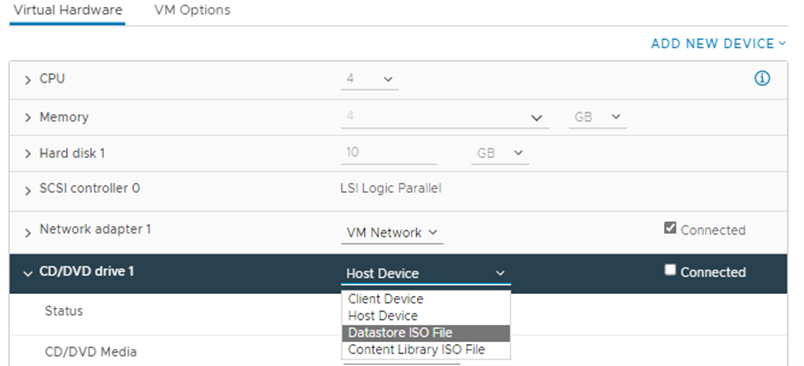
- ISO dosyasının bulunduğu Datastore ve ISO dosyası seçilip OK butonuna tıklanır
- CD/DVD Drive alanında Connected kısmı işaretlenip OK butonuna basılır

- Appliance sunucusuna konsoldan bağlanılarak .iso dosyası işletim sistemine mount edilir.
SSH ile Appliance sunucusuna bağlanılır -Aşağıdaki komut ile ISO dosyası işletim sistemine mount edilir
mount /mnt/cdrom
- Appliance sunucusunun management arayüzene login olunur
- Web tarayıcısından https://** Appliance-IP-address **/ui/adminadresine girilir ve login olunur.
- Sol taraftaki menüden Settings kısmına girilir
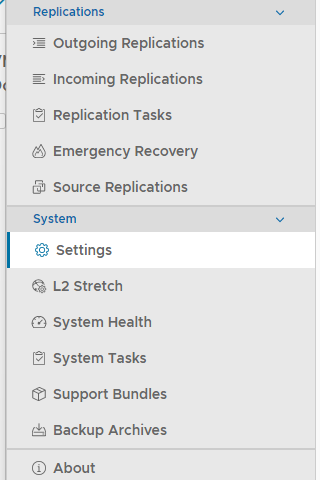
- En altta yer alan Version başlığı altındaki "Product version" kısmının yanında yer alan "Check for updates" tıklanır.

- Repository kısmında "Use CDROM Updates" seçilir ve Next ile devam edilir
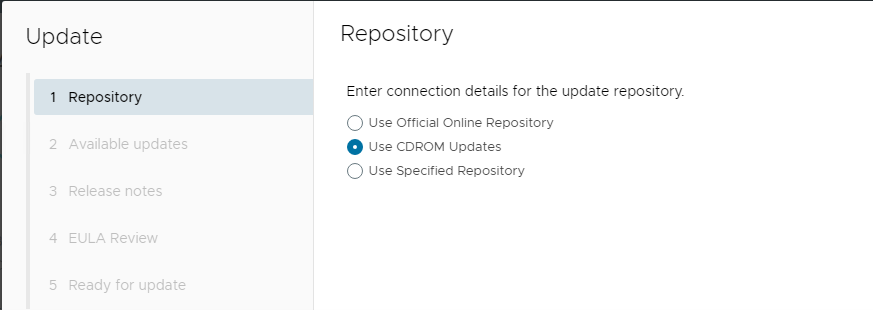
- Available updates alanında daha önce mount etmiş olduğumuz ISO sayesinde upgrade edeceğimiz versiyon bilgisi seçili gelecektir, Next ile devam edilir.
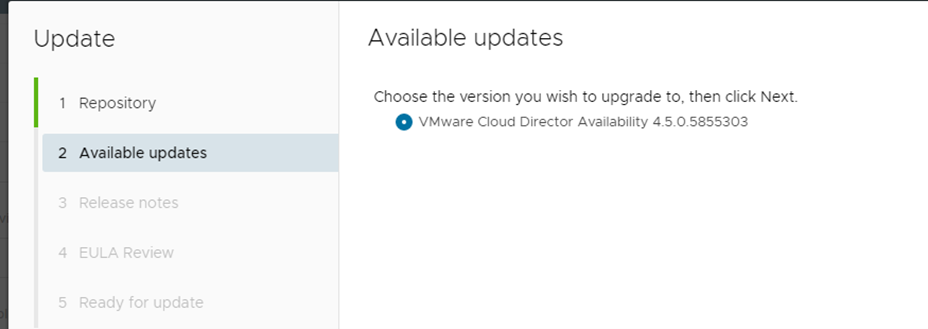
- Release notes ve EULA Review kısımlarında Next ile devam edilir.
- Ready for update kısmında "I have created a backup archive of the appliance" kısmı işaretlenip Finish butonuna tıklanır.
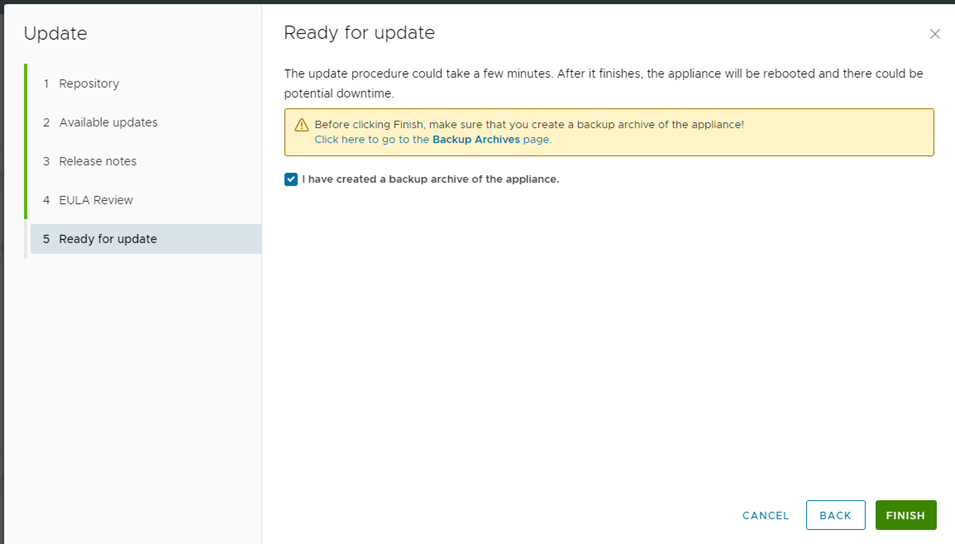
- Upgrade işlemi tamamlandıktan sonra sol taraftaki menüde yer alan About kısmından ürünün versiyon bilgisi kontrol edilir.
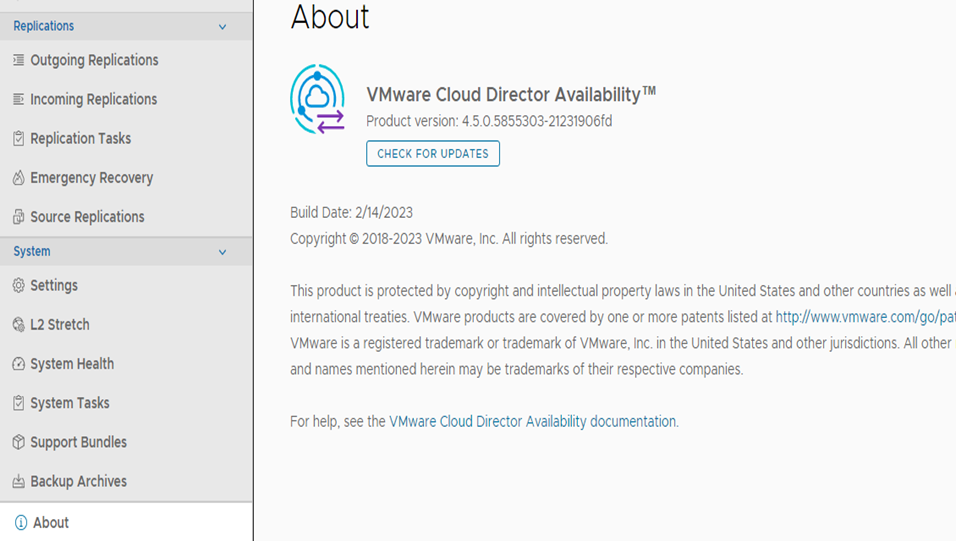
- İşlem sonrası mount edilen .ISO dosyası unmount edilir.
- vCenter üzerinden Appliance sunucusu shutdown edilir.
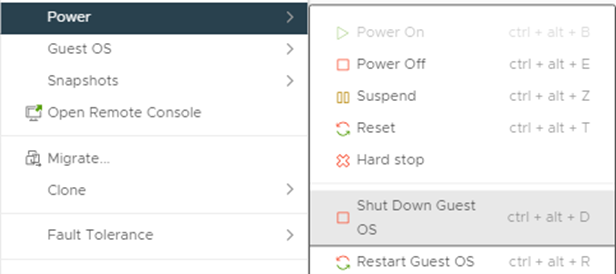
- VM üzerinde sağ tuş – edit settings tıklanır
- Virtual Hardware tabında CD/DVD Drive kısmında "Connected At Power On" alanın işareti kaldırılır.

- Sunucu Power On ile başlatılır

- Sunucu açıldıktan sonra Appliance sunucusunun management arayüze login olunur
- Web tarayıcısından https://** Appliance-IP-address **/ui/adminadresine girilir ve login olunur.
- Appliance'ın vCenter Server Lookup Service konfigürasyonu tekrar yapılır.
- Sol taraftaki menüden Settings kısmına girilir
- Service endpoint başlığı altındaki Lookup Service address kısmının yanında yer alan "Edit" butonu tıklanır

- Açılan Lookup Service Details penceresinde ilgili vCenter'ın single sign-on kullanıcı adı ve şifresi girilip Apply butonuna tıklanır.